まだ悩んでるの?イラスト好き向けにiPadPro買ってよかったレビュー集めたよ
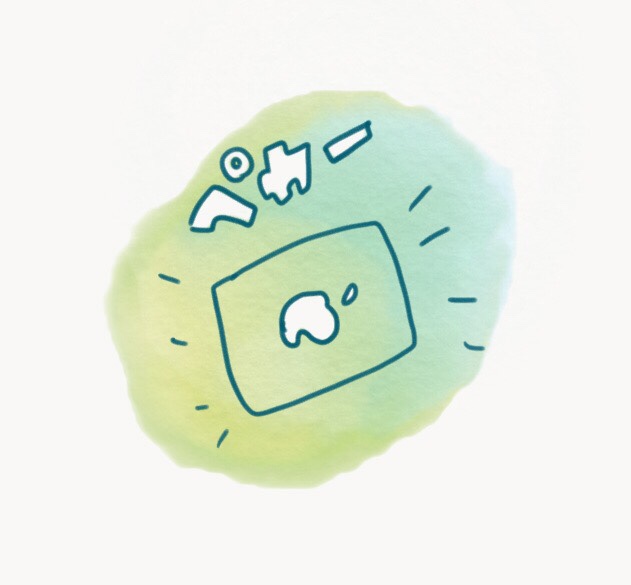
新しくiPad Pro2018年タイプが発売が控えていますね。とか記事書いてたら出ちゃったよ!
どうも、茫然自失の管理人skillagex(Twitter:https://twitter.com/skillagex/)です。
アイパッドプロ(2017)買いました。

前の古い2017年型だけど全然使えるよ〜っていうレビューを書いとこうと思います。
もちろん新しい2018年版はもっと薄くなって、コンパクトに持ち運びもできるなんて可能性広がりますよね。
そこももちろん加味した上で良かった点をまとめました。
この記事はこんな人に読んでほしい!
ずっと買いたいけど迷っている人。または中古や別のメーカーの類似品などと迷っているけど中々決め手がなくて決められていない人に特に読んでほしいです。
特にお絵描きやイラスト制作をする人に読んでもらえたら嬉しいです。細々と続けていますが好きなんです。お絵描き。
迷っている時間ももったいないですしね。その時間でクリエイティブな時間も作れるし、自分の趣味の時間、副業などの利益を生み出す生産活動などを逃していっています。
iPadの中でもProを勧める本当の理由
iPadPro購入迷ってます?高いですよね〜iPadPro。
Proじゃなくてもいいかも?とぼくも悩みました。
後悔しないためにも、はじめに目標やこうなりたい!って言う欲望があったらそれを叶えるためにiPadProを購入を検討したらいいと思います。
特にこの記事では
- イラストが描きたい!
- お絵かきが上達したい!
- 技術を磨いてお金を稼ぎたい!
だけではなく、他にも
- ブログもやりたい!
- アフィリエイトもしたい!
- サイトも作りたい!
- プログラミングも勉強したい!
- 動画やアニメも楽しみたい!
- 生活を豊かにしたい!
- SNSも楽しみたい!
これらを叶えたい欲張りさんは引き続きこの記事を読んで参考にしてみてください。ワシはもうどっぷりなんじゃあ・・・
始めにまず自分の買う基準は何か整理する
例えばぼくだったら絵が描けて、サイト制作が捗ること。
またブログ制作の役に立つこと。MacbookとiMacでは全部叶えられないかなーと思い購入。
購入するポイントは「自分が何をしたいか」だと思います。買ってから決めるのも良いのですが、お金にも限りがありますしね・・・
新iPad Proについて
おそらく性能的にはそんなに変わってないんだろうけど、ユーザーエクペリエンス、UI、インターフェースが新大きく変わると思います。
特に秋から公開される予定のiPad用iOS『iPadOS』の登場でよりPCに近い操作感と作業のしやすさがアップすると思われます。スマホ操作との線引きを目指しているようですねー。
https://www.apple.com/jp/ipados/ipados-preview/
あとは薄くなったし、大きい12.9インチ画面を選ぶのに前より抵抗がないんじゃないかな?ペンとキーボードの仕様が変わったのも羨ましい改善ポイント。
キーボードは傾けられない、ペンの充電形式が横に串刺し型でアホ丸出しだったのが、ボタンが付いてタッチ操作機能がついたり色々改善されていて嬉しいことに。
これだけで買い替えたいレベル。もう悩まず買えますよ。
買ったことで変わったことや今後やりたいことを紹介するけどまず買ってよかったリストをまとめて発表します。
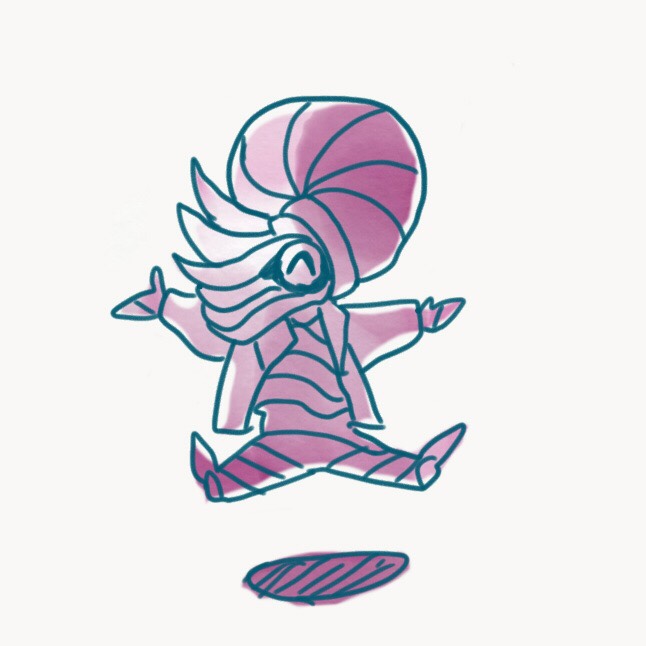
iPad Proの12.9インチ。
外部リンク|かわいい、描きたい、魔法みたい iPad-Apple
ApplePencil
外部リンク|思い描いたものを思いのまま描こう iPad-Apple
iPad Proを買ってよかった16の事
機能・スペック面
ペンタブと画面がなくてもかける
ペンタブといえば持ち運びできないのが基本かと思います。
ディスプレイにワコムのインティオスを繋いで、画面の電源を入れて・・・という今までのフローが、iPadProを使うようになってから少なくなりました。ペンを出して、iPadProのスリープを解除するだけ。
面倒臭くなく簡単です。
起動が早く億劫にならない
カバーの開け閉めでスリープと起動が簡単で早いです。持った日から空き時間は触ってますが、パソコンと違って起動に時間がかからないから気軽に作業が始められる!
仕事始めるまで億劫な1つの関門が「起動」だったことに気づきました。
めんどくさいことが無くなりスタートが早くなりました。
画面がでかい
お絵かき・イラスト制作を真剣に考えているなら12.9インチが断然お勧め。A4サイズと同じくらいなので、それなりの重さとサイズ。
寝っ転がりながらの動画視聴は手が疲れるので向いていないのです。
しかし自身のクリエィティブな制作用と割り切っての使用であれば、アプリのインターフェースのウィンドウや選択メニューが干渉しないのでおすすめ。
純正キーボードも12.9インチサイズに合わせて大きい。ボタン配置に余裕が生まれて打ちやすくなっている。11インチだと気持ち狭い気がします。
ここは運びやすさを取るより作業メインで捉えれば一択なのだが、迷うところですね。
大きい画面サイズだと、他にも後述する『マルチタスク』が活きてくるので、自分は大きい画面を選んで正解でした。
画面分割が便利
マルチタスクとは、2画面同時に見ることができる機能。
1画面しか開いて操作できなかったのが従来のタブレットですが、ツイッターを見ながらYouTubeを視聴したりと、パソコンに近い操作が可能になる便利機能です。
その他にも文章を読みながら動画でBGMを再生したり、動画やLIVEを見ながらツイッターなどSNSを見たり、同時に見たかった場面が多かったのでこの機能は重宝しています。
タッチペンが使える
今タッチペンを使える端末はApple以外にも各社色々あるので見比べてください。
特にiPadでもこれだけあるので、専売特許でもないですね。最近はスマートフォンでもタッチペンが使えたりするようになって垣根がなくなってきたようです。
- メモ帳が欲しいのか?
- ノート・本が欲しいのか?
- スケッチブックが欲しいのか?
でサイズと性能を選びましょう。
僕は単なるお絵かきだけで終わらせたくなかったので、どこでも持ち運びできて、自己学習ができるサーフェイスプロか、iPadで迷っていました。
結局使い慣れたアップル製品を選んだのですが、iTunesとも同期できるし持っていたiMacに繋げるだけなので結果としてはなんの不便もなかったです。
キーボードが打ちやすくていい感じ
キーボードははじめての人は買った方がいいです。
いろんなサイトに「打刻感がどうの」とか「打ちにくくてどうの」という話がありますが、少し薄いだけで普通のキーボードと遜色無いと思います。
普段のタイピングの力が強い方は、確かに打った時の反動が少ないので物足りないのかも?ですね。
お絵かきの時はショートカットキーを使えるのが強みかも。作業時間の短縮ができます。
僕は絵が上手くなりたい!だけでは食っていけないと感じ、ブログでライティングと編集力を学び、WEB制作もできるデザイナーになりたいので、プログラミングをiPadProで全部勉強しています。
なのでキーボードは必須。もちろん買って正解だったと感じています。
難点は打つのが早すぎるとたまに挙動についていけないアプリがあること。この文章もevernoteで打っているがたまに固まります(笑)ほんとたまにですけど。
その時はガンダムにマグネットコーティングがない時のアムロみたくニュータイプ感が味わえるので面白いです。
キーボードとアップルペンシルについては別記事でも熱く語ってしまいました。
関連記事|iPadの純正キーボード・Apple Pencilは買いか?使用してみての感想レビュー
キーボードが取り外せる
iPadProの面白いところの一つに、マグネットでタブレットと簡単に付けたり外したりできるその機能性が挙げれれると思います。
絵を描く時は外してブログを書く時は付ける。これがストレスなくできるのが魅力。
また、つけた時は下にいちいちキーボード画面が出なくなるので楽。下からにゅっと出てくるのが地味に邪魔だったりするのでキーボードはあった方がおすすめです。
もちろん安くで純正ではないけど色んなキーボードがあると思うので、実際に店頭で触らせてもらうのが一番でしょう。
ケータイと同じアプリが使える
ChromeやEvernote、safari、Gmail、Twitterなど、色んなアプリを使っているとどこで何していたか頭が混乱します。端末は違えど、これらのアプリたちは全部履歴や行動が共有されているので同じ画面をすぐに見直すことができました。
僕は仕事でメモしたことや、サイト制作中のアイデアや記事文章などを、移動中はiPhoneで書き起こしてメモして、帰ってiPadProで編集、完成まで持っていっています。
会社のデスクで座り続ける必要がもはや無いですね。ホリエモンやZOZOの前園社長の気持ちがわかります。働き方が変わってきていると感じますね。
あなたにおすすめの記事:ガンガン使うiPhone・iPadアプリ厳選ランキング【2019年】
Adobe系ソフトが無料
これは驚いたのですが、Adobe系ソフトがほとんど無料で配布されています。
というのも1つ1つの機能や作業内容に特化した作りで構成されており、オールインワンなPhotoshopやIllustratorとは違う使い心地です。
adobeCCにお金を払っているのなら、スムーズに共有したり、機能も拡張されます。(近いうちにPhotoshopの完全版リリースを検討しているとの噂)
絵描きとしては新しいアプリ『Adobe Fresco』が気になる所。
https://www.adobe.com/jp/products/fresco.html
お絵かきなら無料アプリのPhotoshopで十分。ほんと日々のちょっとしたブログ用イラストならこれで十分と思えるくらい最小限かつ必要最低限の機能でシンプルにまとめている。
ボールペン、マジック、油絵、水彩の描き分けはすごい。水彩のにじみは本物かと疑うレベルです。
iMacのサブディスプレイとして使えるAppleが純正の機能としてサブディスプレイ化できる機能を付ける予定があるとのこと。
引用:https://www.gizmodo.jp/2019/06/macos-10-15-sidecar.html
待てない方はアプリを利用するなどして、次報を待ちましょう。これでiPadProでデザインを作りながら、メイン機でも確認しながら進める作業も可能です。
プロが使っているよくTwitterでも配信しているが、現役のアーティスト・イラストレーターも使っていることが多いiPadPro。
スキャナーが要らない
地味すぎて書くのもためらいましたが地味に必要な事ですよね。いちいちプリンターを起動してスキャンして…っていうのが写真起動して撮影するだけで良くなりました。
プリンタースキャナーを起動する時間って、無駄にインク周りもいじってるから起動が遅いのでイライラしてました。まあ、スキャナー専用機を買えって話ですが。
買って楽になった生活面の変化
自分の自由な時間が増えた
自分の好きに使える時間が増えました。デスクトップもあるけど、家では奥さんとの家事の分担やまったりテレビやAmazonPrimeを見る時間が大切なのです。
僕の作業は奥さんが寝てからの夜遅くか、朝早起きして早朝の時間しかないので、寝てる奥さんを起こさずに好きな家のスペースで勉強できるのがいいです。
持ち運びが楽
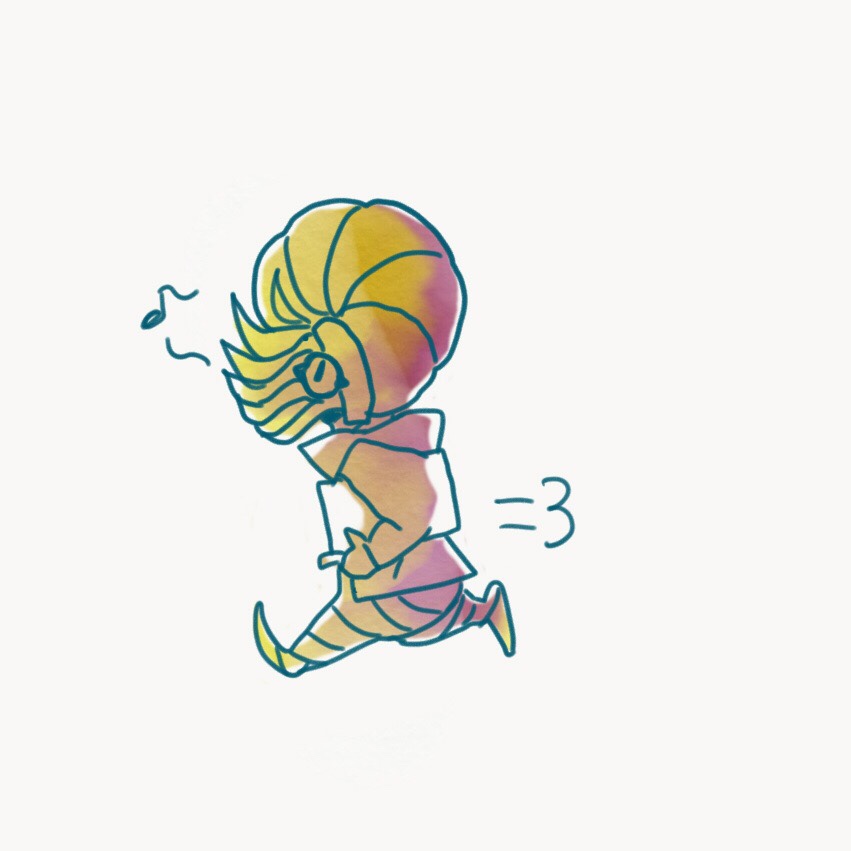
iPadProの12.9インチと、カバー兼キーボードを付けての持ち運びは正直言って重いです。しかしそれも許容範囲。確かに片手で動画は見れませんが、そんな怠惰な活用は想定外なのでOK。
クリエイターツールとしてはなんの問題もないのです。iPhone自体が大型化しているので、使い分ければ問題なしです。
むしろこの性能を持ち運べるのが怖くなってきました。できないことは言い訳にできません。
いろんな場所で作業できる作業場所が決まった場所じゃなくてもよくなりました。
どうしてもデスクトップ環境で作業が必要になったときには、途中までiPadProで作業して、途中からデスクトップに移行して作業などして、効率化を図りましょう。もちろん外でも使えます。
場所を変えて喫茶店やちょっとした移動時間、待ち合わせの少し空いた時間(でももったいない貴重な時間!)を有効活用できます。Wi-Fiがある場所が一番ベストですね。
本を読む時間が増えた
kindleで半額セールで買った本を読み漁っています。
本を本棚からとって読むより、iPhoneとの併用で移動時間も読むし買えってブラウジングの合間に読んだり、とにかく本に触れる時間が増えました。
1ヶ月一冊読み終えるかどうかだった読了数も3冊/月まで増えました。本を持ち運ぶ煩わしさから解放されたい方はぜひ。
技術・能力UP面の変化
練習時間が増えて絵が上達した
iPadProを常に持ち運んでいるので常にイラスト制作・ブログ更新・プログラミング学習のどれかは進行しています。正直楽しいです。
半年ぶりにイラストを始めた時と見比べましたが、以前とは比べられないスピードで上達しているのを感じます。
イラスト:デジタルイラストがより手軽に
アプリさえ取ればすぐ描き始められるので、ハードルが低い!
Photoshopを単体でデスクトップ用に購入しても2,480円/月するので、買い切りアプリで遜色ない機能のタブレット版を選ぶのは正しい。
保存も端末に保存できるのでパッと切り上げて、次の日思いついたら始めたり。
管理・復活が楽です。
ペンにもバリエーションがある
いろんなメーカーが太さや大きさの違うペンを発売を始めています。純正ペンを必ず使う必要がなくなってきています。
kindleで半額セール本を読み漁る
学習でも空き時間は有効に使うのがマスト。Kindleは空いた時間にさっと起動してさっと見れるためとても重宝しています。
1ヶ月一冊読了のスピードが3倍の消費量に増えました。iPad Proだと画面が広いので読みやすいです。デザイン本なども読んで、実践かける知識量を圧倒的に増やして、成長にブーストをかけていきます。
ブログ更新で文章力・構成力アップ
実はこの記事も幾度となく読み返して、もっとわかりやすく読む人に届くように書き直しています。
記事を書くこと、考える習慣がなかった以前より格段に文章を組み立てる力がついてきていると思いますし、文章ロジックや構成力を求めて勉強するようになりました。
これはブログを書いていなかったらやっていなかったと思います。仕事に必要ないと人は成長を求めないみたいです。
あなたにオススメ記事:【読書】『才能に頼らない文章術』を読んだレビュー
プログラミング学習が楽々
プログラミング学習もパソコンさえあれば、どこでもスクールを受けられる時代です。
僕は今progateを受けています。初心者向けの自分の到達点がわかりやすいゲーム形式で飽きずに続けられる。
外部リンク|https://prog-8.com/
収益面・金銭面での変化
多少の金額なら頑張れば稼げる
iPadProを使ってお金を稼げるようになりたい!そこがiPadProを買うときの決め手でした。
自分のスキルがどこまで価値があって、お金に換算するとどれくらいになるのかをリアルに図りたいと思ったのです。
現在は7ヶ月経って86記事、月1,000円ほどのアドセンス収入しか発生していません。ひと月で12記事の更新、遅いですね。
まあ収益も最近で始めたので続けててよかったです。最初は二円ぐらいしか発生しませんでしたし、チリも積もれば、という感じでしょうか。
超スローペースの悠々自適なアドセンス、いつか記事にしてご紹介できればと思います。
デスクトップ・ノートパソコンとの違い
これはアプリケーションによるのでまた別記事にします。
特有の利点としては、タッチペン。ホント初めて触ったけどすごいですよ。画面とのズレやガラスの厚みによるズレ、偏差は思ったより気にならない。本格的なイラストを描きたいって言う人はプロの人が使ってる動画とか見て確認してみてほしい。
他の選択肢は
イラストとサイト制作どちらも使うならサーフェイスプロ、単にお絵描きだけでいいならワコム媒体か。いずれ買い揃えて実験してみたいところ。
iPad Proで気をつけること
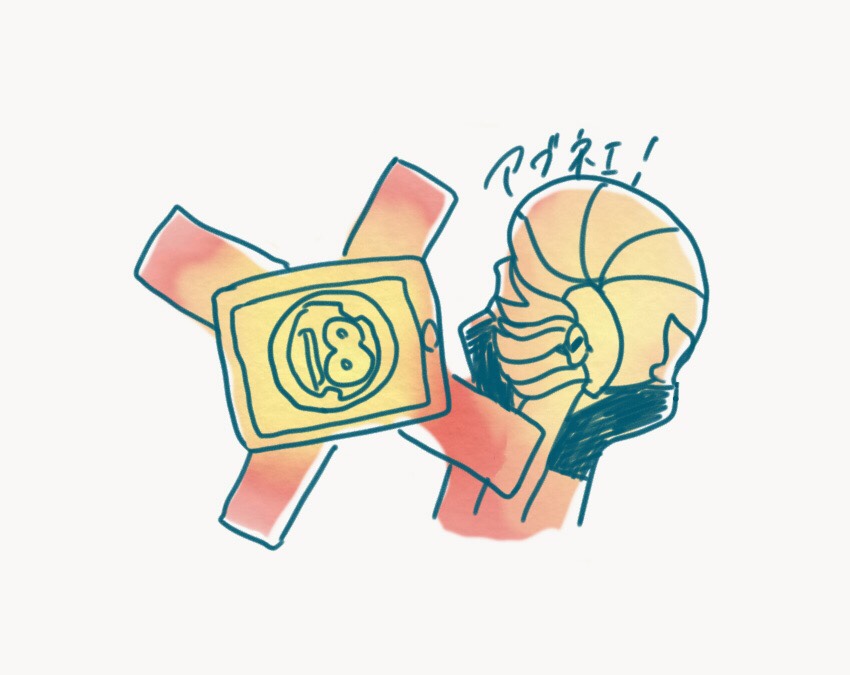
アダルトサイトをついつい誘惑されて開いてしまうと一気に挙動が怪しくなるか重くなります!そこは注意!
iPadも考えながら守ってくれている感じがするんだけどすごくそのせいで重い。しまいにはフリーズしてしまうのでまだパソコンとして閲覧するにはスペックが追いついていない感じがします。多分それはChromeのせい。
対策は最新版のOSにアップデートを常にしていくこと。
しかし毎度アプリのアップデートが追いつかなくて一定期間アップデート待ちで使えなくなることがあるので注意!僕は常に1ヶ月ぐらい様子を見ています。
気をつけるのはアップデートが頻繁にはない個人制作のアプリは対応しなくなることがあるので、気になる人はまず更新頻度が多いアプリかどうか調べること。
そしてよく使うアプリの安全が確保できそうならアップデートをおすすめします。
肝心のイラストはどうなんだよ
練習中なんだ。すまない。
続けることが肝心だと思ってるよ。これからも定期的に観察してもらえると助かるよ。
以下のリンクに2108年のイラストを振り返った記事と、iPadProで描いた厚塗り風背景+キャラクターのイラストの作業工程の紹介記事を貼っておくので、iPadでどれくらい描けるのか気になる人はチェックしてね。
これからやりたい事
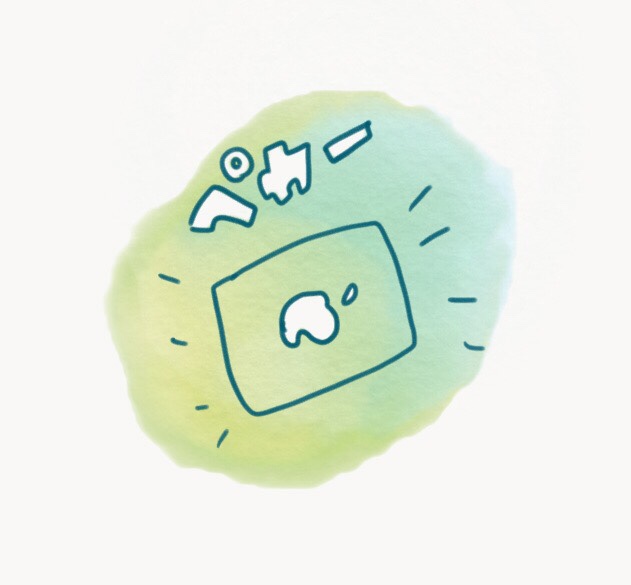
これからなにやろう!が増えたのでやりたい事をメモ。
- コーディングやプログラミング学習
- オリジナルサイト制作(Wordpressで!)
- イラストを書き溜めていって、ZINE作り
- 今年こそブログのpvをアップさせる!
楽しい創作活動が、時と場所を選ばず、しばられる事なく出来ることがこんなに幸せだったのかと嬉しい気持ちです!
最後に:iPad Pro楽しい!買ってよかった
今回の2018年iPadProのバリエーションで11インチが増えたり、AirがでたりMiniが出たりと、各インチの差は正直分かりづらいですよね。
iPadはマルチタスクができるようになって、パソコンと遜色なく使えるようになりましたし、大きい画面を分割して使いたいという人は迷わず画面サイズは大きくしたほうがいいと思います。動画見ながら文章書きたい人とか。
絵を描きたいなら迷わず最新の12インチ!と言いたいところだが11インチを街歩いてフレキシブルな動きが必要なら迷うところ。
趣味、自宅用なら12インチ、仕事用なら11インチが自分中での結論。
とにかく安いやつ!となればiPadで十分です。
2018年版iPadProは買ったタイミングがタイミングだけにちょっと悔しい。タッチペンの充電がスマートになったのとさらに薄くなったのが本当に妬ましい・・・

あと、生活面で大きく変わったメリットなんかも別記事で書いているのでそちらもチェックしてみてね。
お金が貯まったら買い換えたい。それぐらい羨ましいタブレットです。
iPad Proの12.9インチ。
あとはApplePencilの第2世代。充電がスマート。串刺しにしなくていいからスマートだよね。ipadproの新型にしか対応してないので注意。
純正キーボードは試す価値あり。もう持ち歩き不可避。
それでは良いiPadライフを!





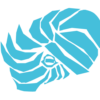






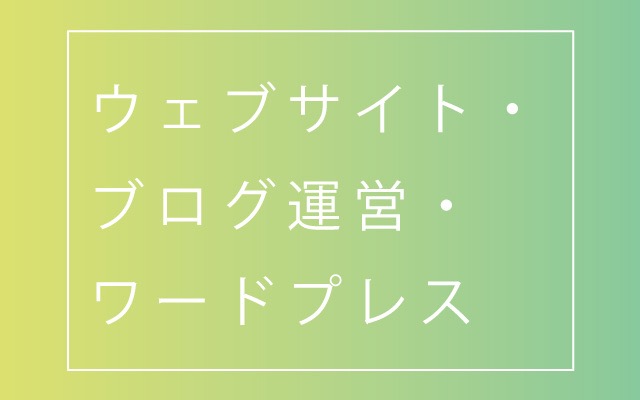

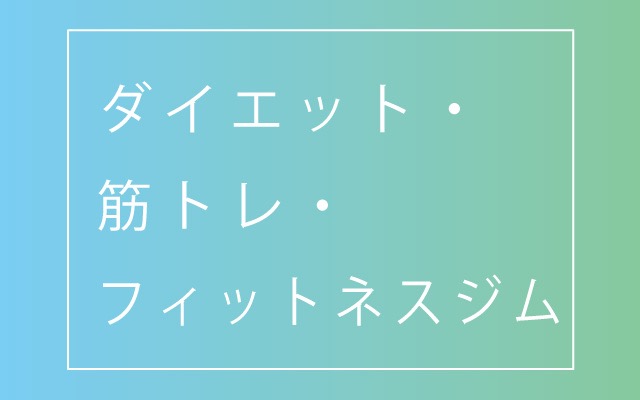
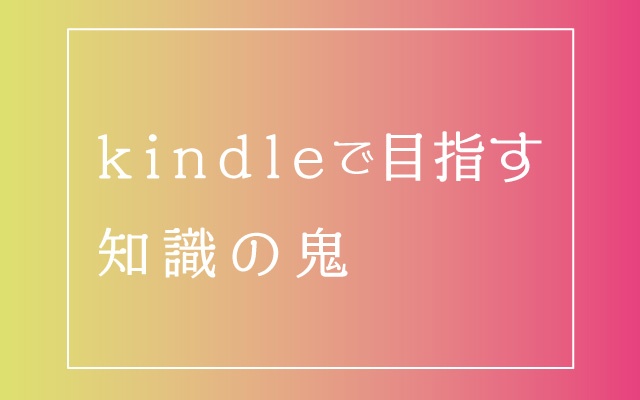










ディスカッション
コメント一覧
まだ、コメントがありません